JVC GZ-MG634SE Handleiding
JVC
Camcorders
GZ-MG634SE
Lees hieronder de 📖 handleiding in het Nederlandse voor JVC GZ-MG634SE (88 pagina's) in de categorie Camcorders. Deze handleiding was nuttig voor 55 personen en werd door 2 gebruikers gemiddeld met 4.5 sterren beoordeeld
Pagina 1/88
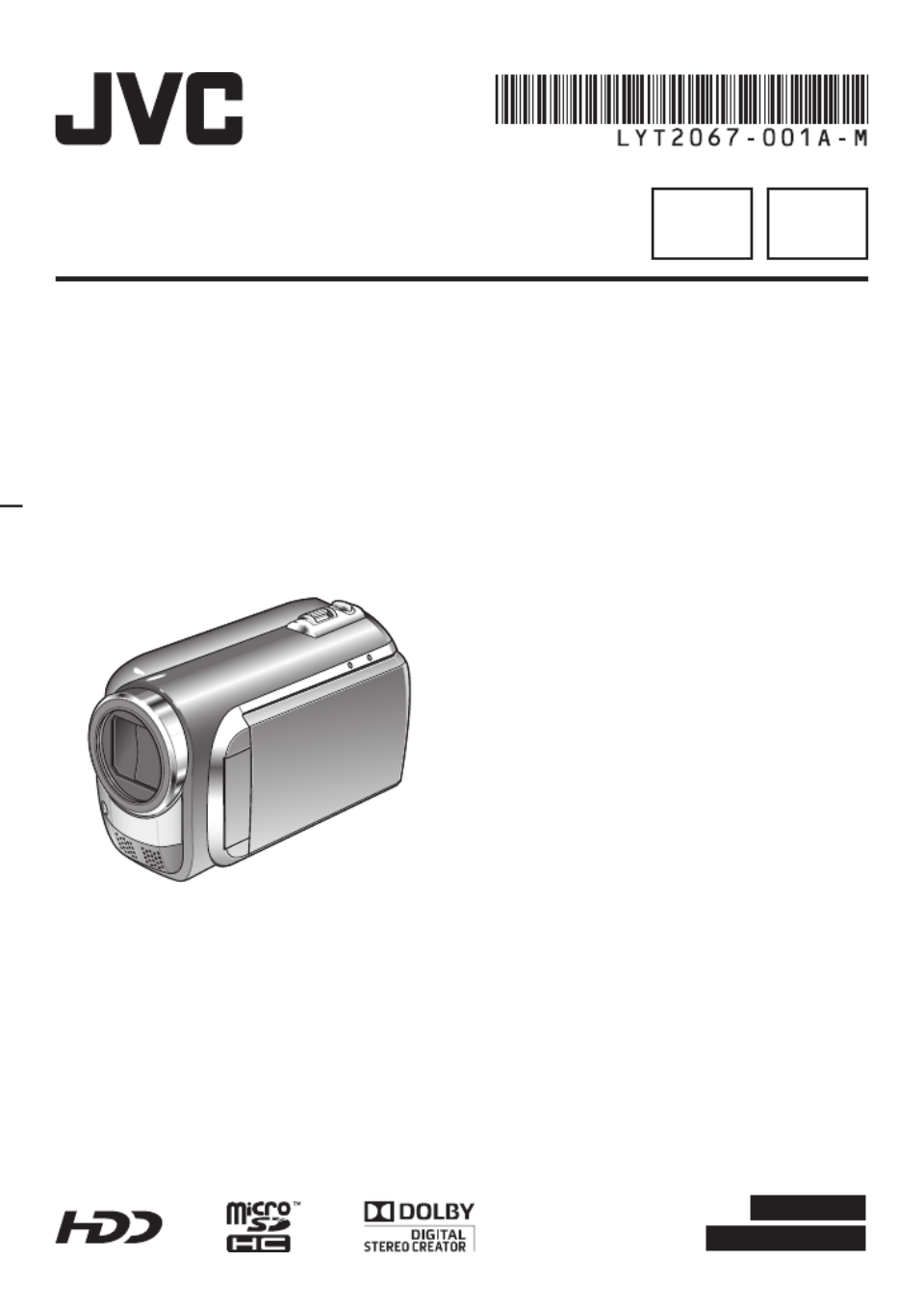
Sehr geehrte Kunden
Vielen Dank für den Kauf dieses
Camcorders. Bitte lesen Sie
vor Inbetriebnahme des Geräts
die Sicherheitshinweise und
Vorsichtsmaßnahmen auf den Seiten
6 und 7 durch, um den sicheren und
störungsfreien Betrieb des Produkts
sicherzustellen.
Geachte klanten
Wij danken u dat u deze camcorder hebt
gekocht. Het is belangrijk dat u weet hoe
u deze camera veilig kunt gebruiken,
lees daarom voordat u het toestel in
gebruik neemt de veiligheidsinformatie
en de maatregelen voor een veilig
gebruik op blz. 6 en 7.
DEUTSCH
NEDERLANDS
GZ-MG634SE
HANDBUCH
HANDLEIDING
CAMCORDER
CAMCORDER
DUGE

2GE
Kurzanleitung
VORSICHT
• Verwenden Sie unbedingt Akkus von JVC. Sicherheit und Leistung können nicht
garantiert werden, wenn Sie andere Akkus als die von JVC verwenden.
Laden Sie den Akku vor der Aufnahme
Schalten Sie den Camcorder aus und setzen Sie den Akku ein.
Einstellung des Haltegriffes
Stellen Sie das Band ein und befestigen Sie es.
• Befestigen Sie das Band, während
Sie den Camcorder halten.
• Achten Sie beim Tragen des
Camcorders darauf, dass Sie ihn
nicht fallen lassen.
Halteband
Befestigen
Strom-/Ladeanzeige
blinkt: Ladevorgang läuft
erlischt: Ladevorgang beendet
Akku
Netzteil
An Netzsteckdose
(110 V bis 240 V)
Abdeckung öffnen
Der Akku ist zum
Zeitpunkt des Kaufes
nicht geladen.
Zugriffslampe
blinkt: Es wird auf Dateien
zugegriffen
Entfernen Sie
niemals das Netzteil,
den Akku oder die
microSD-Karte,
wenn die Lampe
blinkt.

3
GE
Datums-/Uhreinstellung
QKlappen Sie den LCD-
Monitor auf, um den
Camcorder einzuschalten
Ein/Aus-Taste
LCD-Monitor
RWählen Sie innerhalb von
10 Sekunden [JA]
• Wenn die Meldung ausgeblendet wird,
drücken Sie die Ein/Aus-Taste mindestens
2 Sekunden lang, um das Gerät
auszuschalten, und drücken Sie die Taste
dann erneut mindestens 2 Sekunden.
• Berühren Sie die Sensoren mit dem Finger.
Die Sensoren funktionieren nicht, wenn
Sie sie mit dem Fingernagel oder mit
Handschuhen berühren.
SWählen Sie [UHRZEIT-
EINSTELLUNG]
T
Wählen Sie die Zeitzone, die der
Gegend am nächsten liegt, in der
Sie den Camcorder verwenden
UWählen Sie [EIN] wenn die
Sommerzeit aktiv ist
VStellen Sie Datum und
Uhrzeit ein
Schieben Sie den Finger auf dem Sensor
nach oben und unten. Drücken Sie dann .OK
Touch-Sensor: Stellt Datum und Uhrzeit ein
&: Bewegt den Cursor nach rechts
OK: Startet die Uhr
Product specificaties
| Merk: | JVC |
| Categorie: | Camcorders |
| Model: | GZ-MG634SE |
Heb je hulp nodig?
Als je hulp nodig hebt met JVC GZ-MG634SE stel dan hieronder een vraag en andere gebruikers zullen je antwoorden
Handleiding Camcorders JVC

4 Oktober 2022

4 Oktober 2022

4 Oktober 2022

4 Oktober 2022

4 Oktober 2022

4 Oktober 2022

4 Oktober 2022

4 Oktober 2022
Handleiding Camcorders
- Camcorders Sony
- Camcorders Samsung
- Camcorders Panasonic
- Camcorders Canon
- Camcorders Hitachi
- Camcorders Sanyo
- Camcorders Yashica
Nieuwste handleidingen voor Camcorders

4 Oktober 2022

4 Oktober 2022

4 Oktober 2022

4 Oktober 2022

4 Oktober 2022

4 Oktober 2022

4 Oktober 2022

4 Oktober 2022

4 Oktober 2022

4 Oktober 2022